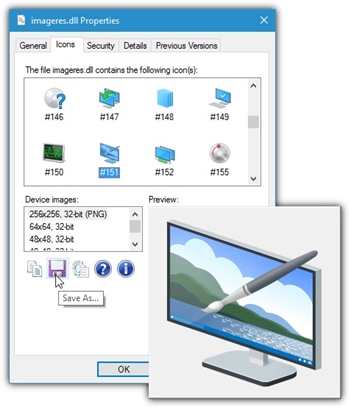Le format de fichier généralement utilisé pour les icônes est ICO. Ce qui le rend intéressant, c'est qu'il ne s'agit pas d'un format d'image typique, mais intègre à la place différentes tailles et types d'images dans le fichier, ainsi que différentes profondeurs de couleurs.

Pour cette raison, une icône peut avoir la même apparence sur les moniteurs 640 x 480 pixels et 4K, si les formats appropriés sont intégrés dans le fichier.
C'est pourquoi extraire une icône d'un fichier EXE n'est pas une tâche facile. Grâce à diverses applications, vous pouvez convertir n'importe quelle version de l'icône d'un fichier exécutable en une image en quelques clics simples. Cet article vous expliquera comment procéder.
EXE aux outils d'image
La meilleure façon d'extraire des icônes d'un fichier EXE vers un fichier image consiste à utiliser certains des outils tiers « exe-to-image ». Ils fonctionnent tous sur le même principe.
Tout d'abord, ils extraient l'image de l'icône d'un fichier EXE vers un fichier ICO. Ensuite, comme les fichiers ICO ne sont pas des fichiers image, ils effectuent une étape supplémentaire et le convertissent en PNG ou en d'autres formats d'image.
Vous pouvez trouver divers outils en ligne qui peuvent extraire une icône dans un fichier ICO, mais seuls quelques-uns d'entre eux extrairont directement une image du fichier binaire.
Meilleurs outils pour extraire des icônes
Ce sont quelques-uns des outils d'extraction d'icônes en images les plus efficaces et les plus conviviaux sur Internet.
1. Visionneuse d'icônes
IconViewer est l'un des plus anciens outils d'extraction d'icônes. Il a été mis à jour pour la dernière fois en 2008, mais il est compatible avec Win 10. De plus, vous devrez l'installer, ce qui est pratique pour les personnes qui ont besoin de l'utiliser souvent. En revanche, il peut prendre de la place inutilement pour ceux qui ne veulent l'utiliser qu'une ou deux fois.
Pour enregistrer l'icône, vous devez :
- Cliquez avec le bouton droit sur le fichier EXE ou DLL.
- Cliquez sur « Propriétés ».
- Sélectionnez l'onglet "Icônes". Vous verrez toutes les icônes liées à ce fichier.
- Cliquez sur l'icône que vous souhaitez extraire.
- Choisissez la taille d'image et la profondeur de couleur appropriées dans le menu « Images de l'appareil ». Il se trouve sous la fenêtre d'icônes.
- Cliquez sur l'icône « Enregistrer » ci-dessous.
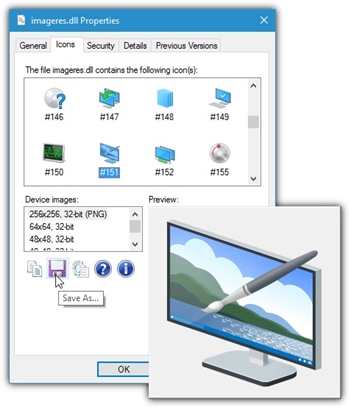
- Choisissez l'emplacement de la nouvelle image et le format d'image souhaité (BMP ou PNG).
- L'outil extraira alors automatiquement l'icône du fichier EXE.
Il existe également une option pour sélectionner plusieurs fichiers EXE et lorsque vous répétez les étapes 1 à 3, vous verrez toutes leurs icônes intégrées dans la même fenêtre.
2. IcônesExtrait
Contrairement à IconViewer, IconsExtract est un fichier EXE autonome qui ne nécessite aucune installation. Il suffit de le télécharger et de l'exécuter.
Juste après son lancement, une fenêtre « Rechercher des icônes » apparaîtra dans laquelle vous devrez sélectionner les fichiers et les curseurs que vous souhaitez analyser. Il existe également une option pour filtrer les tailles d'icônes inutiles et choisir les formats et la profondeur de couleur.
Vous pouvez rechercher un fichier individuel en tapant son nom dans la case ou en parcourant l'explorateur de fichiers. Il existe également une option pour analyser des dossiers entiers avec leurs sous-dossiers pour les fichiers exécutables. Vous pouvez même effectuer une analyse de partitions entières de disque dur. Cependant, cela peut prendre beaucoup de mémoire et peut durer longtemps.

Pour enregistrer les icônes, vous devez :
- Sélectionnez toutes les icônes que vous souhaitez extraire.
- Cliquez sur le menu "Fichier".
- Sélectionnez l'option « Enregistrer les icônes sélectionnées ».
- Recherchez le dossier dans lequel vous souhaitez enregistrer les fichiers image.
- Cliquez sur le bouton « Enregistrer les icônes ».
Vous pouvez également copier une icône dans un presse-papiers et la coller dans une autre application, telle que Microsoft Word, Adobe Photoshop, Paint, etc.
3. QuickAny2Ico
Quick Any2Ico est probablement le plus convivial du groupe. Il a une interface utilisateur simple et ne nécessite aucune installation. Il suffit de le télécharger et de le lancer.
Lorsque vous exécutez l'outil, vous remarquerez trois cases - une pour sélectionner un fichier exécutable, une pour sélectionner la destination de l'icône extraite et la troisième pour extraire les options.
Il est également possible d'extraire l'icône en faisant simplement glisser et en déposant l'exécutable vers l'outil. Il localisera automatiquement le chemin du fichier et vous pouvez cliquer sur le bouton « Extract it » pour démarrer le processus.
4. Pouce
Cette application ne se limite pas à extraire des icônes uniquement à partir de fichiers exécutables. Vous pouvez localiser n'importe quel type de fichier et Thumbico convertira l'icône du fichier en image.
En outre, l'application possède des fonctionnalités intéressantes telles que la rotation / le retournement de l'image, le choix de la couleur et de la taille de l'arrière-plan. Il existe également une option pour enregistrer une image au format GIF et JPG, en plus des formats PNG et BMP habituels.
Cette application est disponible dans une version portable que vous pouvez lancer immédiatement après le téléchargement. Mais vous pouvez également obtenir le programme d'installation qui fournit des fonctionnalités supplémentaires.

Extraire le fichier EXE vers l'icône à l'aide de PowerShell
Si vous ne souhaitez utiliser aucun outil, vous pouvez extraire manuellement l'icône d'un exécutable à l'aide de Microsoft PowerShell. Cela n'est possible que sur Windows 10 et vous ne pouvez extraire que dans un fichier ICO.
Pour ce faire, copiez d'abord ce code dans le PowerShell :
Get-Icon -dossier c:exelocation -name
#>
Fonction Get-Icône {
[CmdletBinding()]
Paramètre (
[Paramètre(Mandatory=$True,HelpMessage=”Entrez l'emplacement du fichier .EXE”)]
[chaîne]$dossier
)
[System.Reflection.Assembly]::LoadWithPartialName(‘System.Drawing’) | Hors-Nul
md $dossier -ea 0 | Hors-Nul
dir $dossier *.exe -ea 0 -rec |
PourChaque-Objet {
$baseName = [System.IO.Path]::GetFileNameWithoutExtension($_.FullName)
Write-Progress « Extraction de l'icône » $basename
[System.Drawing.Icon]::ExtractAssociatedIcon($_.FullName).ToBitmap().Save(“$folder$basename.ico”)
}
}
Tapez "Get-Icon-Folder [l'emplacement du fichier exécutable]" au lieu de "Get-Icon -folder c:exelocation -name".
Ce code extraira l'icône du fichier exécutable et créera un fichier ICO dans le même répertoire.
L'extraction est plus facile avec les outils
Même si la méthode PowerShell existe, il est beaucoup plus facile d'obtenir l'un des outils tiers et de le laisser faire le travail. Non seulement ils convertiront l'icône en fichier image, mais vous pourrez également personnaliser le type, la taille et la profondeur de couleur.
Cependant, si vous souhaitez uniquement un fichier ICO ou si vous n'aimez pas les outils tiers, vous pouvez également essayer l'option PowerShell.
Quel logiciel d'extraction d'icônes avez-vous le plus aimé ? Utilisez-vous PowerShell pour extraire vos icônes ? Écrivez un commentaire ci-dessous et faites-le nous savoir.